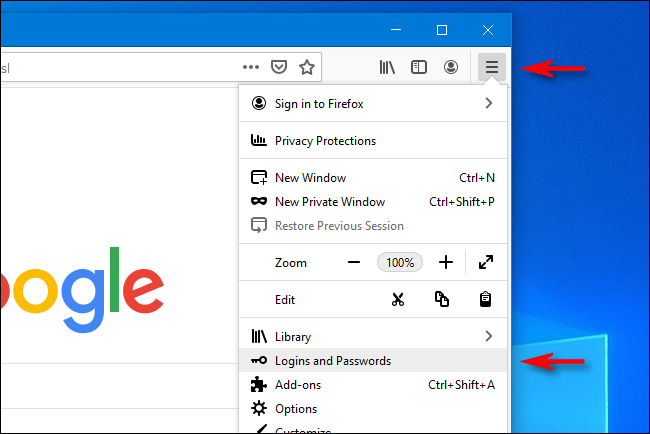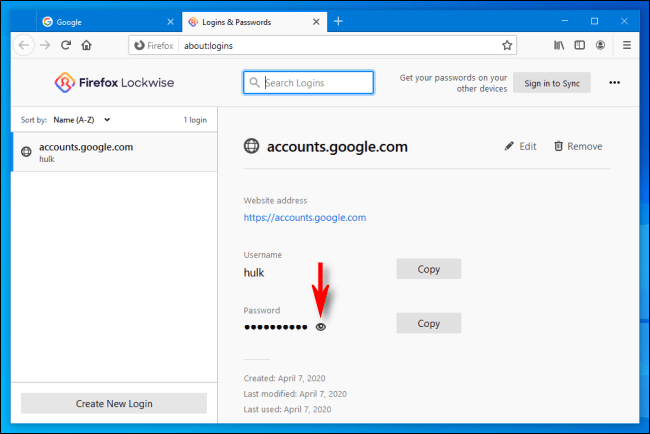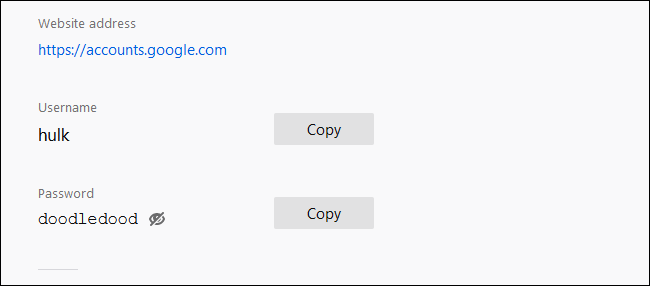بعض اوقات ، آپ کو کسی مختلف آلہ یا براؤزر پر کسی سائٹ میں لاگ ان کرنے کی ضرورت ہوتی ہے ، لیکن آپ اپنا پاس ورڈ بھول جاتے ہیں۔ اگر آپ نے پہلے فائر فاکس کو پاس ورڈ اسٹور کرنے کی اجازت دی تھی تو آپ اسے ونڈوز 10 ، میک اور لینکس پر باآسانی بحال کر سکتے ہیں۔ یہاں کیسے ہے۔
آپ کو جاننے میں بھی دلچسپی ہو سکتی ہے:
- میک پر سفاری میں محفوظ کردہ پاس ورڈ کیسے دیکھیں۔
- مائیکروسافٹ ایج میں اپنا محفوظ کردہ پاس ورڈ کیسے دیکھیں۔
- گوگل کروم میں محفوظ کردہ پاس ورڈ کیسے دیکھیں
پہلے ، کھولیں۔ موزلا فائرفاکس اور کسی بھی ونڈو کے اوپری دائیں کونے میں "ہیمبرگر" بٹن (تین افقی لائنیں) پر کلک کریں۔ پاپ اپ مینو میں ، "لاگ ان اور پاس ورڈز" پر کلک کریں۔
"لاگ ان اور پاس ورڈز" ٹیب ظاہر ہوگا۔ سائڈبار میں ، آپ کو ذخیرہ شدہ اکاؤنٹ کی معلومات والی سائٹوں کی فہرست نظر آئے گی۔ اس اکاؤنٹ پر کلک کریں جسے آپ مزید تفصیل سے دیکھنا چاہتے ہیں۔
کلک کرنے کے بعد ، آپ ونڈو کے دائیں نصف حصے میں اس اکاؤنٹ کے بارے میں تفصیلات دیکھیں گے۔ اس معلومات میں ویب سائٹ کا پتہ ، صارف نام اور پاس ورڈ شامل ہے جو سیکورٹی مقاصد کے لیے چھپایا گیا ہے۔ پاس ورڈ ظاہر کرنے کے لیے ، اس کے ساتھ والے "آئی" آئیکن پر کلک کریں۔
اس کے بعد ، پاس ورڈ ظاہر ہوگا۔
پاس ورڈ کو محفوظ کرنا یقینی بنائیں لیکن اسے لکھنے کی خواہش کی مخالفت کریں جہاں کوئی دوسرا اسے دیکھ سکے۔ اگر آپ کو براؤزرز اور ڈیوائسز میں پاس ورڈ ٹریک کرنے میں دشواری ہو رہی ہے تو ، عام طور پر چیزوں کو سیدھا رکھنے کے لیے پاس ورڈ مینیجر کا استعمال کرنا بہتر ہے۔ اچھی قسمت!
اگر آپ کو باقاعدگی سے پاس ورڈ یاد رکھنے میں دشواری ہو رہی ہے تو ، آپ کوشش کرنا چاہیں گے۔ 2020 میں اضافی سیکیورٹی کے لیے بہترین اینڈرائیڈ پاس ورڈ سیور ایپس۔ .
ہمیں امید ہے کہ آپ کو یہ مضمون آپ کے لیے مفید معلوم ہوگا کہ فائر فاکس میں اپنا محفوظ کردہ پاس ورڈ کیسے دیکھیں۔
اپنی رائے نیچے کمنٹ باکس میں شیئر کریں۔